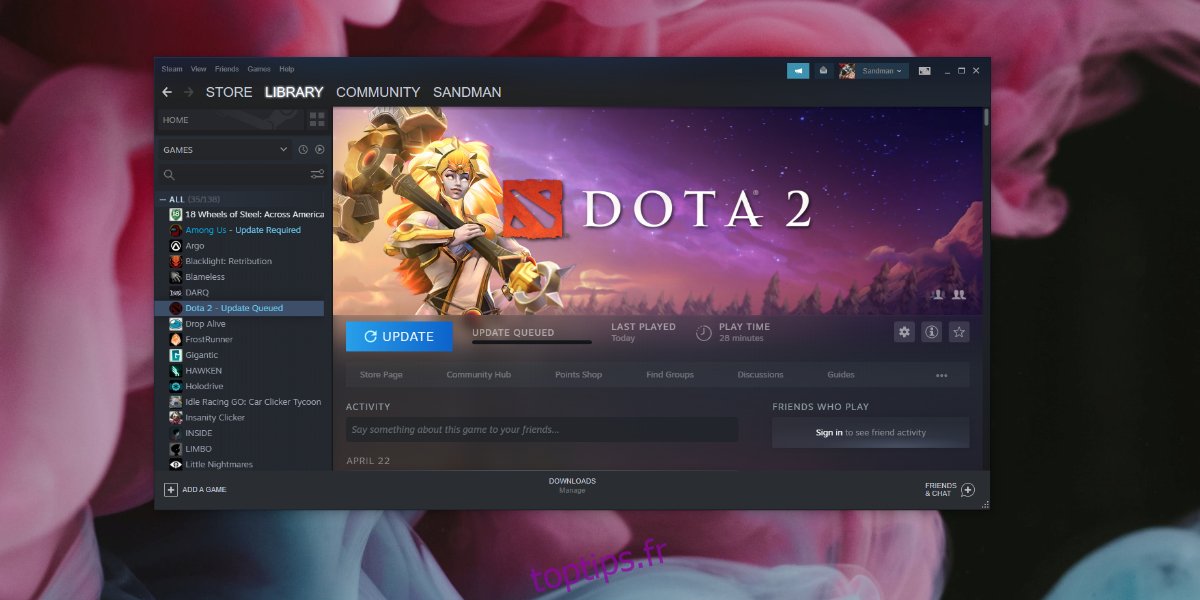DOTA 2 se met à jour régulièrement comme toute autre application ou tout autre jeu. Il a besoin de mises à jour pour fonctionner et dans le cadre de la mise à jour, il ajoutera plus de fichiers au système et mettra à jour ceux qui sont déjà sur le disque. Fondamentalement, le jeu doit pouvoir écrire des fichiers sur le disque pour pouvoir se mettre à jour.
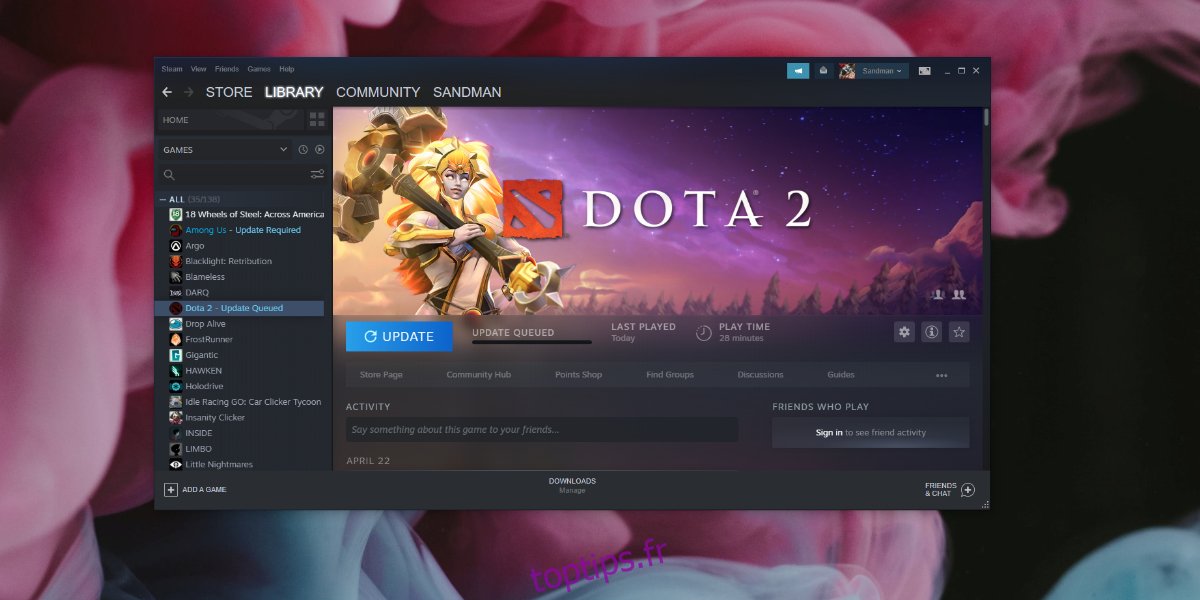
Table des matières
CORRECTIF: Erreur d’écriture du disque Steam sur DOTA 2
Si vous essayez de jouer ou de mettre à jour DOTA 2 et que vous voyez une erreur d’écriture sur le disque, cela signifie que quelque chose empêche le jeu d’enregistrer et / ou de mettre à jour ses fichiers. Cela peut être un problème avec Windows 10, avec le jeu lui-même ou avec Steam.
Essayez ces correctifs.
1. Vérifiez ou désactivez l’antivirus
Un antivirus peut empêcher la mise à jour de DOTA 2. Cela pourrait empêcher le jeu d’enregistrer ou de mettre à jour les fichiers existants. La seule solution est de désactiver l’antivirus ou d’ajouter Steam à la liste blanche.
Si vous choisissez de désactiver l’antivirus, activez Windows Defender. Il ne bloque pas Steam et vous gardera en sécurité en l’absence d’une autre application antivirus.
2. Vérifiez les erreurs de disque
Les applications Steam peuvent être installées sur n’importe quel lecteur de votre système et si vous avez un disque dur, il est sujet aux erreurs. Ces erreurs peuvent expliquer pourquoi le jeu ne peut pas être mis à jour.
Ouvrez l’Explorateur de fichiers et accédez à ce PC.
Cliquez avec le bouton droit sur le lecteur sur lequel le jeu est installé.
Sélectionnez Propriétés.
Accédez à l’onglet Outils.
Cliquez sur Vérifier.
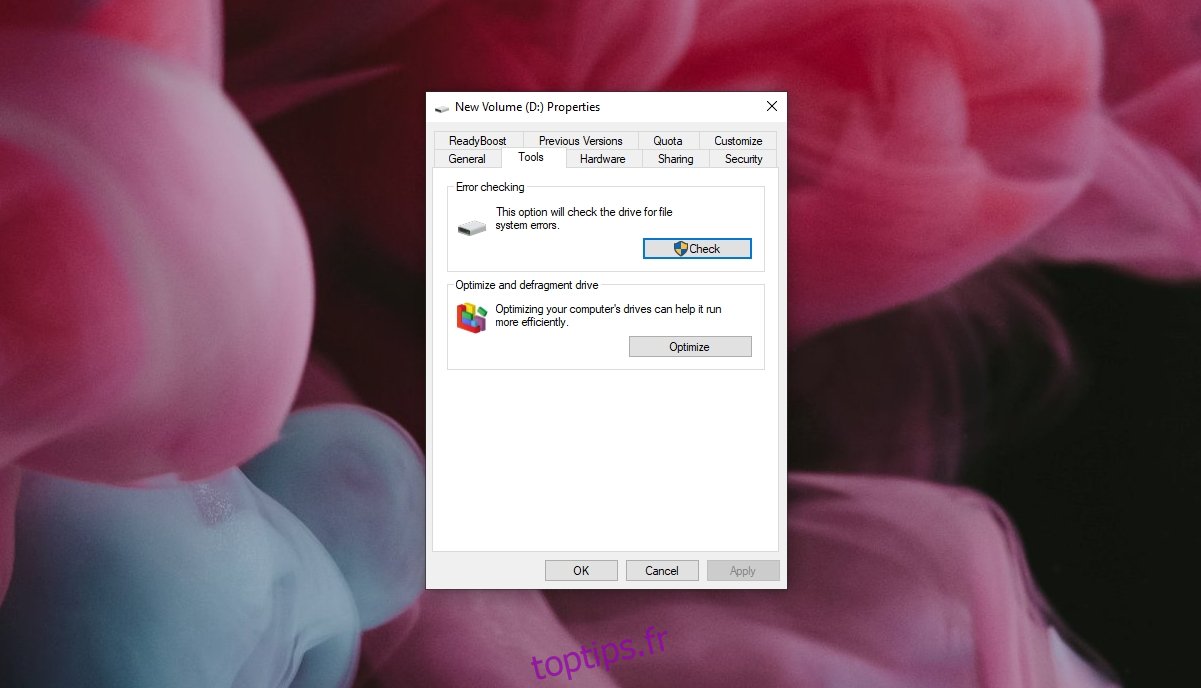
Si des erreurs sont détectées, vous devez exécuter l’analyse SFC.
Ouvrez l’invite de commande avec les droits d’administrateur.
Exécutez cette commande: sfc / scannow.
Autorisez l’analyse à terminer et à corriger les fichiers.
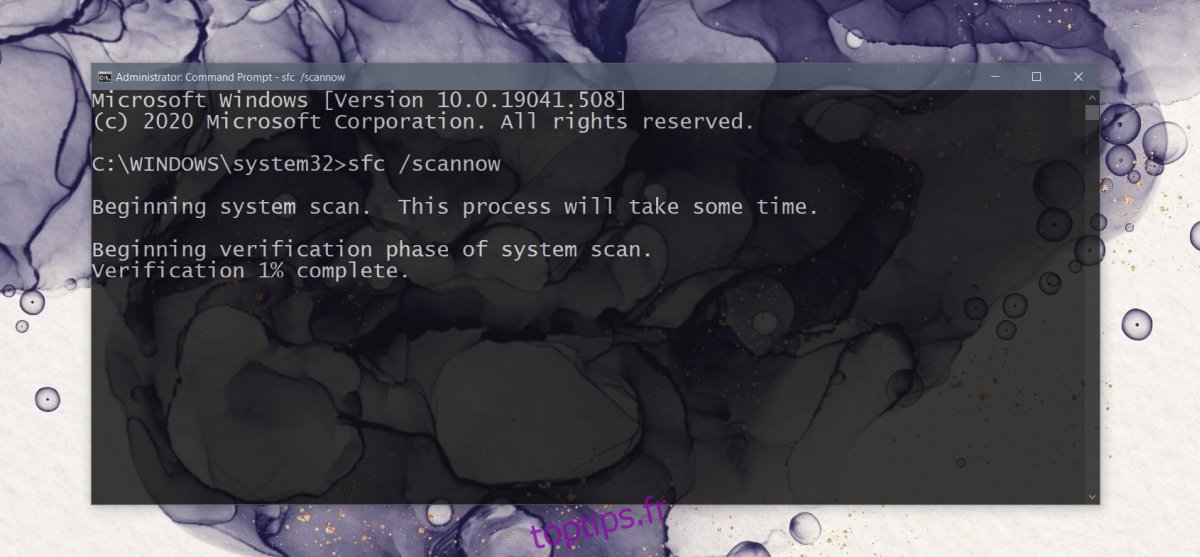
3. Vérifiez les fichiers du jeu
L’erreur d’écriture sur disque DotA 2 peut être due au fait que les fichiers du jeu sont corrompus. Vous pouvez les corriger avec Steam.
Ouvrez Steam.
Aller à la librairie.
Cliquez avec le bouton droit sur DOTA 2 et sélectionnez Propriétés.
Accédez à l’onglet Fichiers locaux.
Cliquez sur Vérifier l’intégrité des fichiers de jeu.
Laissez la vérification se terminer.
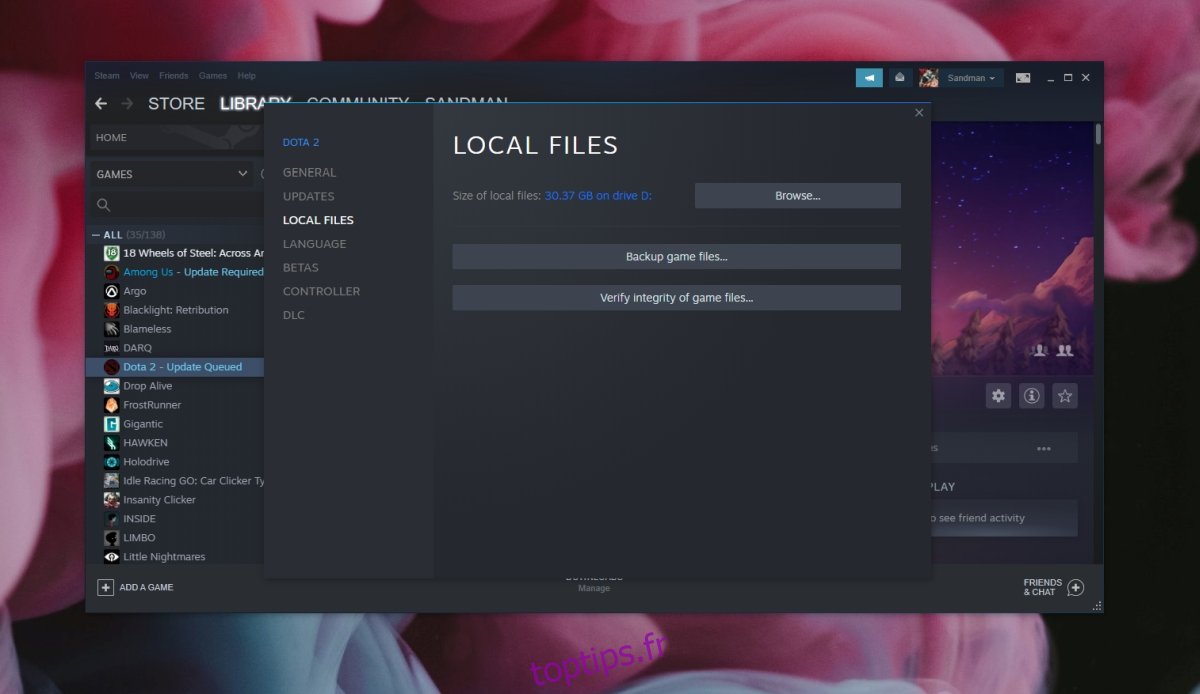
4. Supprimer les fichiers téléchargés
Les fichiers téléchargés peuvent être à l’origine du problème. Vous pouvez les supprimer et mettre à nouveau le jeu à jour.
Ouvrez l’Explorateur de fichiers.
Accédez au lecteur sur lequel DOTA 2 est installé.
Accédez à Steamsteamappsdownloading.
Supprimez tous les fichiers qui s’y trouvent.
Mettez à nouveau DOTA 2 à jour.
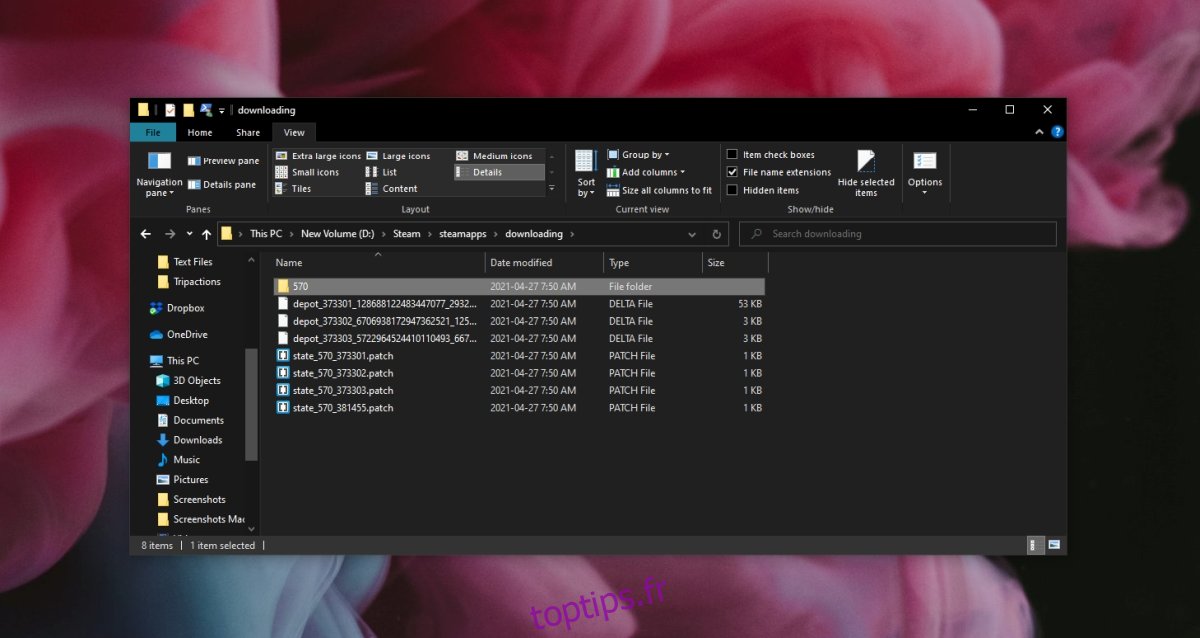
5. Réinitialiser les paramètres réseau
Votre réseau empêche peut-être les mises à jour ou l’installation. Vous pouvez essayer de redémarrer le routeur, mais c’est également une bonne idée de réinitialiser le réseau sous Windows 10.
Ouvrez l’invite de commande avec les droits d’administrateur.
Exécutez cette commande: netsh.
Une fois la commande exécutée, exécutez cette deuxième commande: winsock reset.
Redémarrez le système et essayez de mettre à jour DOTA 2.
Erreur d’écriture sur disque Dota 2: Conclusion
L ‘«erreur d’écriture sur disque» n’est pas exclusive à DOTA 2. Vous pourriez l’obtenir avec d’autres jeux et les mêmes correctifs énumérés ci-dessus sont susceptibles de fonctionner. Si vous avez des applications qui peuvent empêcher Steam d’enregistrer ou de mettre à jour des fichiers, désactivez-les. Les jeux doivent s’installer et se mettre à jour sans problème.